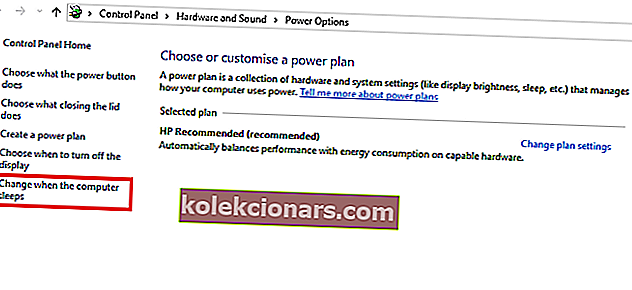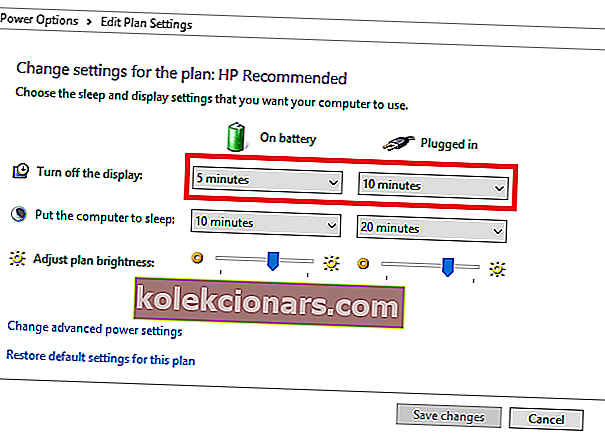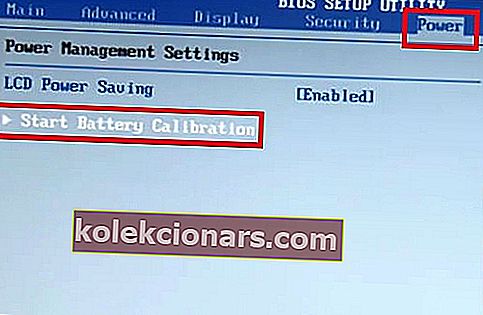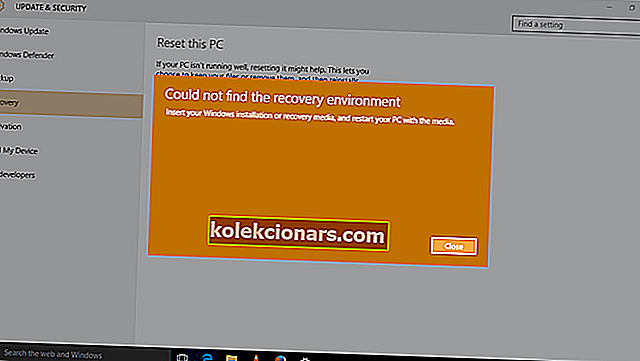Tipična baterija prenosnika sčasoma oslabi. To je še posebej značilno za prenosne računalnike, ki jih vsakodnevno uporabljamo strogo. Eden ključnih kazalcev oslabele prenosne baterije je neskladje med odčitki življenjske dobe baterije in dejansko življenjsko dobo baterije.
Da bi odpravili to neskladje in podaljšali življenjsko dobo baterije, je preprosta rešitev kalibracija baterije . V tem članku vam bomo pokazali, kako umeriti baterijo prenosnika.
Vendar oslabljena baterija prenosnika (ki ni bila umerjena) lahko povzroči resno zmedo. Na primer, na običajnem prenosnem računalniku je preostala življenjska doba baterije znašala 2 uri, kar je dejansko le 30 minut ali približno.
Medtem ko vam baterija prenosnika prikazuje "preostali dve uri", omamite že po 30 minutah - ko baterija nenadoma pade na 10% in se sčasoma izklopi.
Da bi se izognili takšni zmedi in zagotovili natančne odčitke življenjske dobe baterije (na prenosnem računalniku), je najboljša rešitev kalibracija baterije prenosnika.
Upoštevajte ta članek, saj vam ekipa za poročanje sistema Windows ponuja nasvete, trike in programske rešitve, ki jih lahko uporabite za kalibracijo baterije prenosnika Windows 10.
Koraki za kalibriranje baterije prenosnika Windows 10
Nekateri visokozmogljivi prenosniki imajo vgrajeno orodje za kalibracijo baterij, ki ga je mogoče enostavno uporabiti za kalibracijo baterije prenosnika. Vendar številne (dejansko večina) prenosnih znamk niso opremljene s tem orodjem za umerjanje.
Kljub temu ni razloga za skrb, saj lahko uporabite preprost trik za ročno kalibracijo baterije prenosnega računalnika in podaljšanje njegove življenjske dobe.
Kako lahko kalibriram baterijo prenosnika? Za umerjanje baterije prenosnika lahko uporabite tri rešitve: ročno, z uporabo BIOS-a ali s programsko opremo drugih proizvajalcev.
Za udobje vam bomo v naslednjem oddelku tega članka pokazali, kako izvesti to ročno kalibracijo.
Ročno kalibrirajte baterijo prenosnika
Opomba: Ta priročnik je namenjen izključno prenosnikom Windows.
Spremenite nastavitve napajanja
Če želite ročno kalibrirati baterijo prenosnika, prva vrstica ukrepanja zahteva spremembo nastavitev moči prenosnika. Na tej točki boste morali spremeniti nastavitve moči; za preprečitev samodejnega preklopa prenosnega računalnika v način spanja / mirovanja / varčevanja z energijo po nekaj minutah nedejavnosti.
- PREBERITE ŠE : Top 10 prenosnikov z operacijskim sistemom Windows 10 z najboljšo življenjsko dobo baterije
Če želite spremeniti nastavitve napajanja prenosnika Windows 10, sledite spodnjim korakom:
- Pomaknite se do opravilne vrstice na zaslonu in z desno miškino tipko kliknite »Battery«
- Izberite “Power Options”
- V razdelku »Možnosti porabe« izberite »Spremeni, ko računalnik spi«
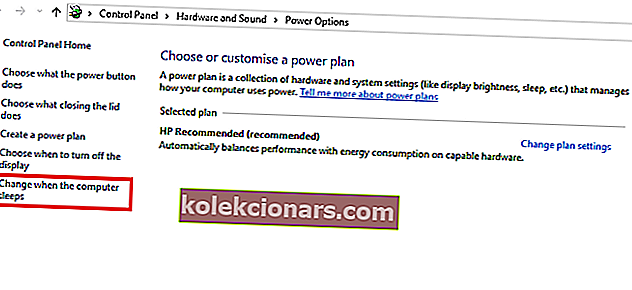
- Kliknite spustni meni »Izklopi zaslon« in izberite »Nikoli«
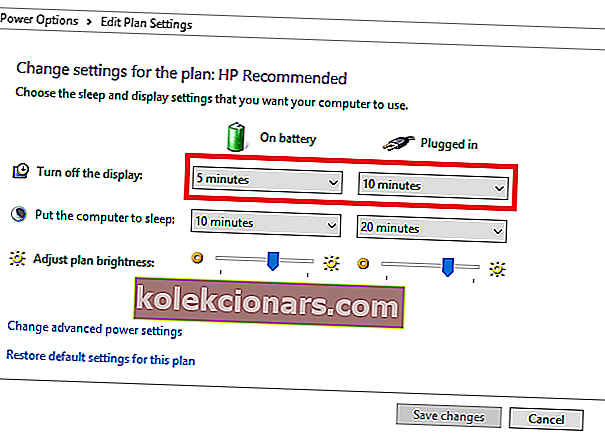
- Kliknite spustni meni »Preklopi računalnik v stanje spanja«
- Izberite »Nikoli«
- Pritisnite tipko "Spremeni dodatne nastavitve napajanja"
- Kliknite simbol "+" (razširite) poleg "Battery"
- Kliknite ikono "+" (razširitev) poleg "Kritično delovanje baterije".
- Izberite »Hibernate«
- Izberite ikono "+" (razširite) poleg "Kritična raven baterije"
- V razdelku »Na bateriji« izberite »Odstotek«
- Odstotek nastavite na nizko vrednost: 1% do 5%.
- V spodnjem desnem kotu zaslona kliknite »Uporabi«
- Izberite »V redu«> »Shrani spremembe«
Ko spremenite nastavitve napajanja, kot je primerno, pojdite na naslednjo stopnjo.
Priključite polnilnik
Priključite polnilnik in polnite baterijo, dokler se popolnoma ne napolni. Polnilnik pustite priklopljen (po polnjenju baterije) nekaj minut ali ur (da se ohladi).
- PREBERITE ŠE: Odpravite pokvarjeno baterijo: kaj je to in kako jo odstraniti
Odklopite polnilnik
Odstranite polnilnik iz prenosnika in pustite, da se baterija izprazni (izprazni). Ko se baterija popolnoma izprazni, bo prenosnik prešel v stanje mirovanja ali se popolnoma izklopil.
R ECONNECT polnilnik
Ponovno priključite polnilnik in znova napolnite baterijo do 100%.
Opomba: Računalnik lahko uporabljate med postopkom polnjenja, vendar je bolje, da ga pustite nemotenega
Umerite baterijo
Ko se prenosnik popolnoma napolni, je postopek ročne kalibracije končan. Vaš prenosnik bi moral zdaj prikazovati običajne vrednosti odčitavanja baterije.
Po celotnem postopku lahko ponastavite nastavitve napajanja prenosnika (nazaj na prvotne nastavitve), ali če želite, lahko pustite takšne, kot so.
Umerite baterijo prenosnika z uporabo BIOS-a
Nekateri prenosniki s sistemom Windows imajo vnaprej nameščen program za kalibracijo akumulatorja, ki je vgrajen v njihov BIOS. Vendar številne blagovne znamke prenosnikov niso opremljene s takšnim programom.
- PREBERITE ŠE: Popravek v celoti: Windows 10 preklopi v stanje spanja po 2 minutah
Če ima vaš prenosnik vgrajen program za kalibracijo akumulatorja (v BIOS-u), sledite spodnjim navodilom za kalibracijo baterije:
- Izklopite prenosni računalnik in ga znova vklopite.
- V BIOS vstopite s pritiskom na tipko “F2” v zagonskem meniju.
- S smernimi tipkami na tipkovnici izberite meni »Power«.
- Pomaknite se do »Začni kalibracijo akumulatorja« in kliknite tipko »Enter« (s tem boste ozadje zaslona spremenili v modro).
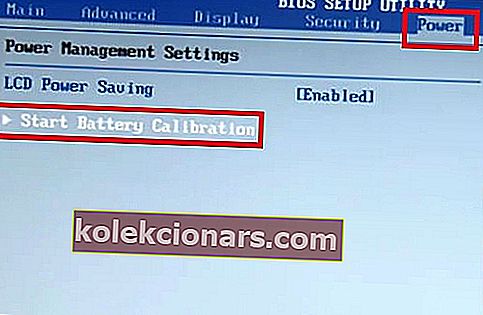
- Sledite zaslonskemu ukazu in priključite polnilnik za prenosnik.
- Ko se prenosnik popolnoma napolni (100%), odklopite polnilnik.
- Pustite, da se baterija izprazni (izprazni) s 100% na 0%; dokler se samodejno ne izklopi.
- Ponovno priključite polnilnik (sistema ne zaženite, medtem ko se polni).
- Ko se popolnoma napolni, je postopek umerjanja končan.
- Nato lahko polnilnik izključite in znova zaženete sistem.
Umerite baterijo prenosnika z uporabo programske opreme drugih proizvajalcev
Obstajajo posebne programske rešitve, zasnovane izključno za kalibriranje prenosnih baterij. V tem odseku članka si bomo ogledali dve ugledni programski opremi za kalibracijo baterij, ki je združljiva s prenosniki Windows 10.
- Pametnejša baterija
 Pametnejša baterija je priljubljena rešitev za prenosnike baterij za prenosnike Windows. Ponuja nabor funkcij za upravljanje z energijo / porabo energije, katerih namen je izboljšati splošno zmogljivost in življenjsko dobo baterij za prenosnike. To uporabno orodje je ena najpogosteje uporabljenih rešitev za kalibracijo prenosne baterije.
Pametnejša baterija je priljubljena rešitev za prenosnike baterij za prenosnike Windows. Ponuja nabor funkcij za upravljanje z energijo / porabo energije, katerih namen je izboljšati splošno zmogljivost in življenjsko dobo baterij za prenosnike. To uporabno orodje je ena najpogosteje uporabljenih rešitev za kalibracijo prenosne baterije.
Nekatere ključne funkcije vključujejo kalibracijo akumulatorja, alarme, prikaz kapacitete akumulatorja (preostala baterija), števec praznjenja (cikel), funkcije zelenega načina, hitro praznjenje in še več. Kalibracija baterije je posebej optimizirana (v najnovejši posodobitvi) za boljše delovanje v prenosnih računalnikih z operacijskim sistemom Windows 10.
- PREBERITE ŠE : POPRAVEK: V sistemu Windows 10 ni zaznana baterija
Pametnejša baterija je na voljo po izklicni ceni 14 USD. Lahko pa ga brezplačno uporabljate 10 dni.
Prenesite najnovejšo pametnejšo različico baterije za Windows 10
- BatteryCare
 BatteryCare je še ena priljubljena programska oprema za kalibracijo baterij za prenosnike Windows. Uporablja se lahko za pospešitev postopka praznjenja baterije prenosnika, da se olajša kalibracija. Ta programska oprema je združljiva z operacijskim sistemom Windows 10 in Windows 8/1/8/7 / Vista / XP.
BatteryCare je še ena priljubljena programska oprema za kalibracijo baterij za prenosnike Windows. Uporablja se lahko za pospešitev postopka praznjenja baterije prenosnika, da se olajša kalibracija. Ta programska oprema je združljiva z operacijskim sistemom Windows 10 in Windows 8/1/8/7 / Vista / XP.
Prav tako je BatteryCare zelo enostavno nastaviti; ko prenesete in namestite program na prenosni računalnik, ga lahko enostavno zaženete za kalibriranje baterije prenosnika.
Poleg kalibracije akumulatorja. BatteryCare ponuja najnovejše informacije o delovanju baterije. Kot tak ste vedno seznanjeni s stanjem baterije vašega prenosnika.
BatteryCare je brezplačna programska oprema, kar pomeni, da je na voljo popolnoma brezplačno.
Brezplačno si naložite Battery Care
Zaključek
Ne glede na to, kako močna je baterija vašega prenosnika, bo sčasoma oslabela. Proces oslabitve baterije je postopen, tako da ga skoraj ne boste opazili. Na tej točki odčitki življenjske dobe baterije nenadoma postanejo netočni in vas zmedejo.
Če želite preprečiti / izogniti se takšni situaciji, morate baterijo prenosnika umeriti, po možnosti enkrat na 2/3 mesece. V tem članku smo izčrpno opisali, kako umeriti baterijo prenosnika.
POVEZANI VODNIKI, KI JIH MORATE OGLEDATI:
- Popravek: našli smo eno ali več nastavitev, ki bi lahko vplivale na življenjsko dobo baterije
- Windows 10 na ARM bo dal neverjetno 30-urno življenjsko dobo baterije
- 8 preprostih nasvetov za podaljšanje življenjske dobe baterije miške